大多数人而言,图块另存为想到的第一办法是将图块复制到新图,REN重命名,然后再复制回来。想起来也有点麻烦,跟炸开重新做块差不多。于是决定看一下块编辑器,发现CAD早就有了这样的功能,只是大家没注意而已。这里分享给大家,希望其他人也能用得上。
操作步骤如下:
1、双击图块进入块编辑器(BEDIT)。
进入块编辑器后,会弹出块编辑器的工具面板,按钮会隐藏保存块按钮下方的下拉列表中,如下图所示。
如果你用的经典界面或旧版,会弹出一些块编辑相关的工具栏,在工具栏里应该可以找到“将块另存为”按钮。
2、单击“将块另存为”按钮,在弹出对话框输入新块的名字,如下图所示。
现在编辑的已经是新图块的定义,你可以修改现有图形或添加新图形。当然如果你不确认的话,可以关闭块编辑,插入新图块后再编辑。
3、关闭块编辑器。
无论我们是否编辑了新的块定义,图中并没有此图块的参照,图中仍只显示原始的图块,并没有新定义的图块。所以我们要进行第4步。
4、输入I插入图块,我们在列表中就可以找到我们新保存的图块,如下图所示。
赞
0




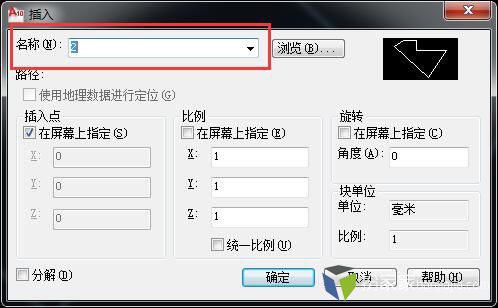







评论(0)